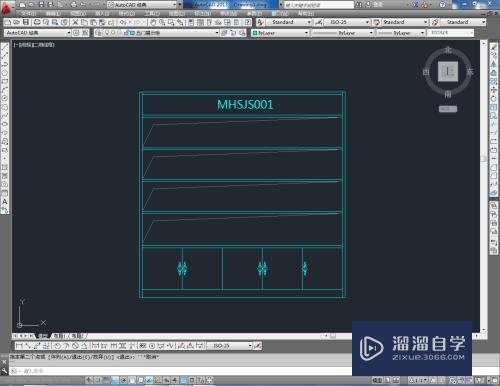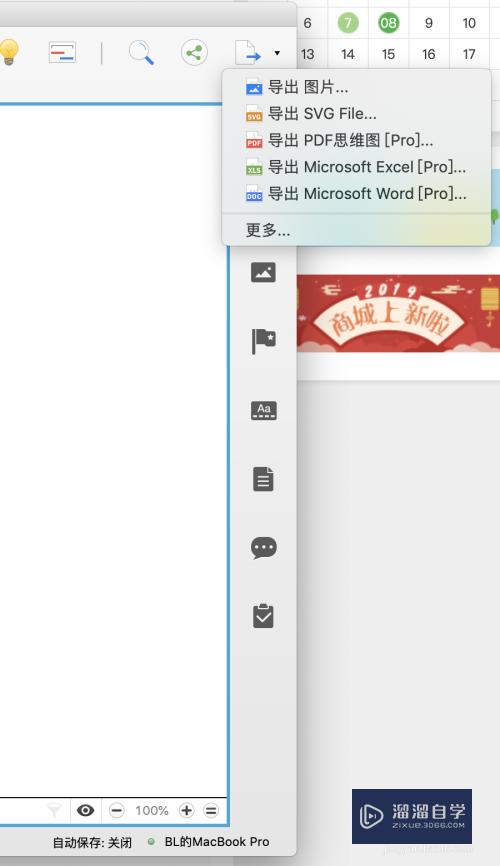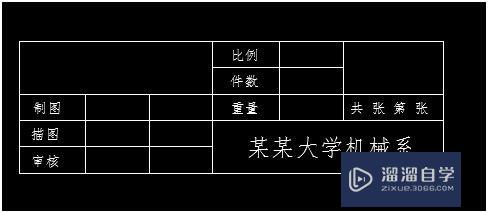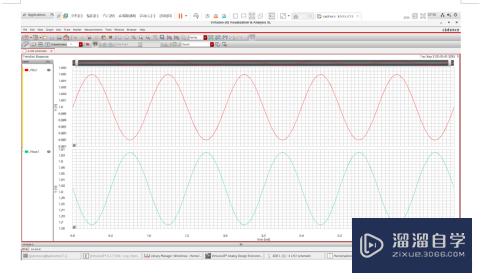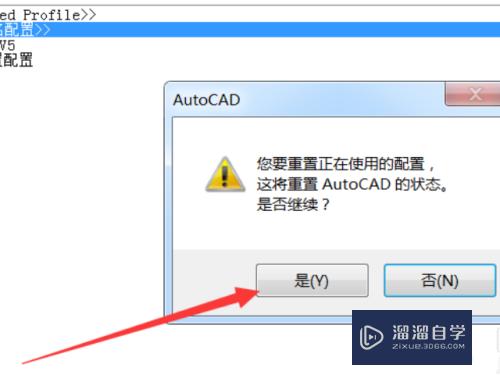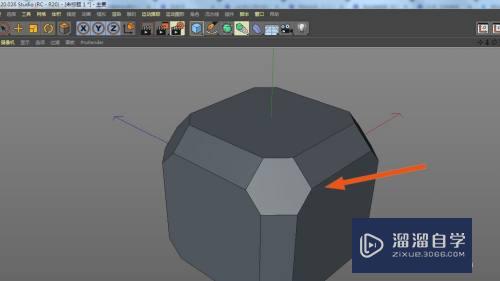Excel下标数字怎么打优质
在我们编辑表格的时候。我们如何在表格内输入下标数字呢?接下来给大家分享具体操作方法。需要的朋友可以参考下。希望本文内容能够给大家带来帮助。
工具/软件
硬件型号:联想(Lenovo)天逸510S
系统版本:Windows10
所需软件:Excel2019
方法/步骤
第1步
打开表格之后。先在单元格内输入数据;
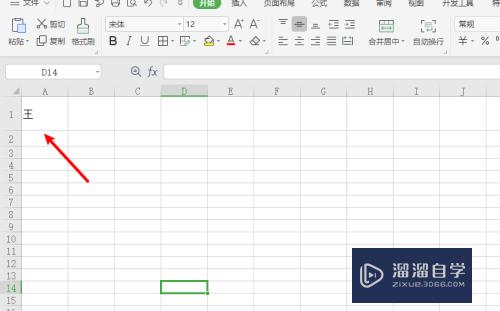
第2步
随后再输入数字。并选中数字;
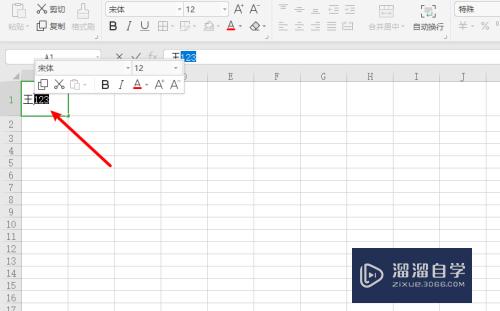
第3步
接着鼠标右键打开菜单选择设置单元格格式选项;
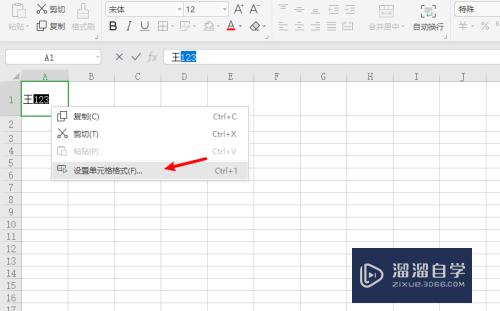
第4步
然后在特殊效果项目栏中选中下标选项;
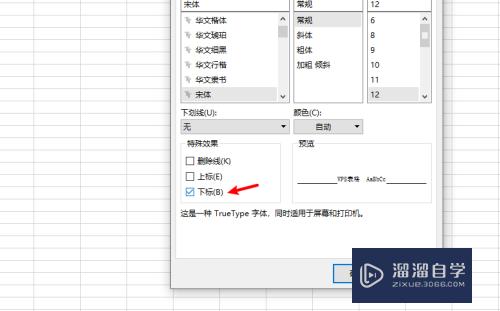
第5步
最后回到表格里。刚才选中的数字就以下标的方式呈现出来。
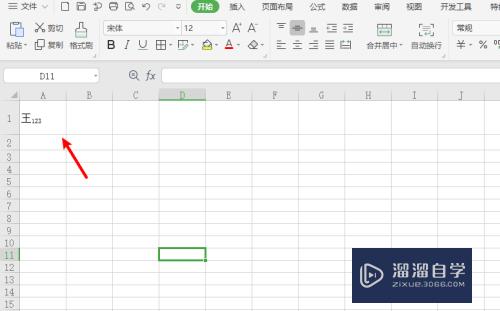
以上关于“Excel下标数字怎么打”的内容小渲今天就介绍到这里。希望这篇文章能够帮助到小伙伴们解决问题。如果觉得教程不详细的话。可以在本站搜索相关的教程学习哦!
更多精选教程文章推荐
以上是由资深渲染大师 小渲 整理编辑的,如果觉得对你有帮助,可以收藏或分享给身边的人
本文标题:Excel下标数字怎么打
本文地址:http://www.hszkedu.com/62211.html ,转载请注明来源:云渲染教程网
友情提示:本站内容均为网友发布,并不代表本站立场,如果本站的信息无意侵犯了您的版权,请联系我们及时处理,分享目的仅供大家学习与参考,不代表云渲染农场的立场!
本文地址:http://www.hszkedu.com/62211.html ,转载请注明来源:云渲染教程网
友情提示:本站内容均为网友发布,并不代表本站立场,如果本站的信息无意侵犯了您的版权,请联系我们及时处理,分享目的仅供大家学习与参考,不代表云渲染农场的立场!